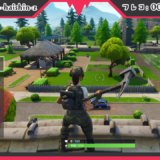※当ページのリンクには広告が含まれています
特にゲーミングPCを使っているのであれば、PCのグラフィック機能を完全に生かしきるためにも、なるべく普通のモニターでなくゲーム用モニターを購入して使うのがおすすめになります。
そこで、今回はゲームプレイ・ゲーム配信におすすめのゲーミングモニターを紹介しつつ、普通のモニター・テレビとゲーミングモニターはどの辺りが違うのかという事を解説していきます。
 せんぱお
せんぱお
目次

季節限定キャラも入手可能な「リンクスチケット」を最短半年で入手可能!他にもグラブル時の通信制限回避オプション等もありお得でおすすめです。
おすすめのゲーミングモニターランキング(PS4・Switch用)
第1位 EX-LDGC251TB (I-O DATA)
| 価格 | 16,000円程度 |
|---|---|
| 画面サイズ | 24.5インチ |
| 応答速度 | 0.8ms |
| フレームレート | 60Hz |
| HDMI端子数 | 2ポート+DisplayPort |
アンチグレアを採用したゲーミングモニターで、応答速度が0.8msに加えてHDMIのポートが2つ付いていてこの価格なのは単純にコストパフォーマンスが最強レベルです。おまけにDisplay Portもついているので、PC+PS4+Switchという構成でも配線を繋げるので非常に便利です。
様々なプリセットが用意されているのでゲームの種類に合わせて色味や明るさなどを調整できるのもゲーミングモニターならではの機能です。リフレッシュシートが60Hzなのでゲーム機向けになっていますが、PS4・Switchなどで充分に満足できるスペックとコスト帯でおすすめです。
第2位 VX248H (ASUS)
| 価格 | 17,000円程度 |
|---|---|
| 画面サイズ | 24インチ |
| 応答速度 | 1ms |
| フレームレート | 60Hz |
| HDMI端子数 | 2ポート |
アンチグレア仕様のモニターで、コチラも非常にコスパの良いゲーミングモニターです。モニタースペックの値はどれも優秀で、第1位の「EX-LDGC251TB」とスペックではほとんど変わりませんが、若干コチラの方が全体的に数値が抑えられているので第2位になっています。
フレームレートは60Hzなので、60fpsが出力限界の家庭用ゲーム機と相性が良いです。それぞれメーカーは違っているので「ASUS」が好きな方はコチラのモニターを選ぶのも良いと思います。
第3位 ZOWIE RL2460S (BenQ)
| 価格 | 24,000円程度 |
|---|---|
| 画面サイズ | 24インチ |
| 応答速度 | 1ms |
| フレームレート | 60Hz |
| HDMI端子数 | 2ポート+DVI |
BenQのZOWIEと言えばいわゆるゲーミングモニターのブランド品で、多くのゲーマーからの人気が非常に高いモデルです。スペックに関しては文句なしで、格ゲー・FPS等のゲーム種類に合わせて画面の表示を選べる調整機能もあって、まさにゲーミングモニターという機能性です。
価格は今回紹介したゲーム機向けのゲーミングモニターの中では高めになってしまいますが、人気モデルとして需要が高く、発色・細かな画質調整等が出来る点でおすすめに入れています。
 せんぱお
せんぱお
おすすめのゲーミングモニターランキング(ゲーミングPC用)
第1位 ZOWIE XL2411P (BenQ)
| 価格 | 29,000円程度 |
|---|---|
| 画面サイズ | 24インチ |
| 応答速度 | 1ms |
| フレームレート | 144Hz |
| HDMI端子数 | 1ポート+DisplayPort+DVI |
BenQのゲーマに人気のブランド「ZOWIE」のゲーミングモニターで、144Hzに対応したリフレッシュシートを採用しているので高品質でヌルヌル動くPCゲームを楽しむことが出来ます。プロゲーマーはスポンサー商品以外だとこのZOWIEを好んで使う人が非常に多くて人気です。
HDMIポートは1つしかありませんが、キャプチャーボードを接続するワケでは無いので問題ないです。ゲーミングPCで綺麗なゲーム映像で楽しみたいという期待に応えてくれるモニターです。
第2位 EX-LDGC241HTB2 (I-O DATA)
| 価格 | 28,000円程度 |
|---|---|
| 画面サイズ | 24インチ |
| 応答速度 | 0.7ms |
| フレームレート | 144Hz |
| HDMI端子数 | 3ポート+DisplayPort |
144Hzに対応していて、驚異の応答速度0.7msを可能にしているゲーミングモニターです。
個人的には「1ms」と「0.7ms」の違いが分かるかと言われたらそこまで分からないですが、速いに越したことはないので有難い仕様です。また、HDMIのポートが3つも設けられているので、ゲーミングPC以外に家庭用ゲーム機やキャプチャーボードなどを多数接続しておけます。
ゲーミングPC対応のモニターとしてコスパが非常に高くて、かなりのおすすめのモニターです。
第3位 ZOWIE XL2546 (BenQ)
| 価格 | 59,000円程度 |
|---|---|
| 画面サイズ | 24.5インチ |
| 応答速度 | 1ms |
| フレームレート | 240Hz |
| HDMI端子数 | 2ポート+DVI |
誰もが憧れるゲーミングモニターとして、予算に余裕があれば選びたいのがコチラです。
人気の「ZOWIE」ブランドかつ驚異の240Hzに対応で、アイシールド(視界を集中させる)まで搭載しているハイスペックモデルです。ゲームに合わせた色調の調節はもちろんながら、様々なゲームプレイを引き立てる工夫が凝らしてあって、特にFPS系のゲームでは重宝します。
ただ、ややスペックの高いゲーミングPCでないと、この240Hzでのゲームプレイにはなかなか追いつけないので、ハイスペックなゲーミングPCも合わせて用意する予算があれば選びましょう。
関連記事「ゲーム配信におすすめのゲーミングPCランキング|パソコンの選び方」
ゲーミングモニターの特徴とテレビとの違い
応答速度 (ms) について簡単解説
応答速度:ゲーム機やゲーミングPCで処理してから画面に反映されるまでの速度
ゲーミングモニターと一般のモニター・テレビとの主な違いは「応答速度 (ms)」になります。モニターの応答速度が速いとゲーム内で処理された出来事を早く見る事が出来る様になります。
コレがどういう事かと言えば「ゲーム内での出来事を早く見れる=早く次の行動が出来る」という事で、対戦ゲームで全く同じテクニックを持っている人であれば、この「応答速度」が早いモニターを使っている人の方が早く次の行動が出来るので有利に動けるというワケです。
ただし「1ms=0.001秒」なので、お互いのモニターがある程度の応答速度であればそこまで差は出ませんが、古いモニターを使っている場合と比べるとそれなりに速さの違いを体感できます。
 せんぱお
せんぱお
フレームレート (fps) について簡単解説

フレームレート:1秒間に何回映像が描画されるかということ
テレビもモニターも静止画を連続で描画することで、人間はそれを動画だと認識するワケです。
大体1秒間に30回描画されるとそれなりに滑らかな動画として認識出来て、その状態の事を30fps(30Hz)と表現する事が多いです。配信ソフトの設定などで30fpsとか言っているのはこの事を指しています。つまり、1秒間に60回描画されるのは60fps(60Hz)になるワケです。
| デバイス・サイト | フレームレート |
|---|---|
| ゲーム機(PS4・Switchなど) | 最大60fps |
| ゲーミングPC | 上限なし(PC性能に依存) |
| モニター | 最大240fps |
| 配信サイト | 30fps・60fps |
このフレームレートは上記の様なデバイス・サイトの出力で制限されることが多いです。
表から読み取れることを解説すると、例えば240fps対応の最高級のゲーミングモニターを購入しても、ゲーム機から出力される映像はMAXで60fpsなのでモニターには60fpsで映って意味が無いです。この場合には60fps対応のゲーミングモニターを購入しておけば問題ありません。
逆にハイスペックなゲーミングPCでPCゲームを遊ぼうと思っても、30fpsにしか対応していないモニター・テレビしかなければ30fpsでしか映せなくて少しカクついた動きになってしまいます。
簡単に言えば「画質=画面にどの位鮮明に映されるかという事」で「フレームレート=画面にどの位頻繁に映されるかという事」です。画質が良くてもフレームレートが低いと少しカクカク動いて見える事があります。フレームレートが高いとヌルヌル滑らかに動きます。
つまり、現状ではゲーム機しか使わないのであれば60fps対応のモニターで充分だし、ゲーミングPCで遊ぶのであればより高フレームレートに対応したモニターがあると能力を発揮できるという事です。ただし、ゲーミングPCへの負荷も大きくなるのでスペックが高い事が必要です。
ちなみに、ゲーム配信は基本的に30fpsか60fpsで配信することになるので、フレームレートを上げられない分、画質を上げることで視聴者が見てて気持ちいいゲーム配信にする事が出来ます。
関連記事「ゲーム配信の画質を良くして高画質にするためのやり方・設定方法を解説」
 せんぱお
せんぱお
ゲーミングモニターを選ぶポイント
先ほど説明した「応答速度」と「フレームレート」はもちろん選ぶための考慮に入れる必要がありますが、別途下記の項目にも注意して選ぶとハズレを引かずにすむのでおすすめです。
1. 光沢・非光沢のタイプ
モニターには「光沢(グレア)」と「非光沢(ノングレア)」の2種類があって、画面の見え方が大きく違ってきます。基本的にゲームに向いているのはノングレアのモニターになります。
グレアは画面が明るくて見やすいのですが、室内の明るさによって表面での反射があるので自分の姿が映ったり、電灯が映り込んだりして気が散ったりして目も疲れるのでおすすめしません。
2. スピーカーの有無
コチラはモニターにスピーカーが内蔵されているかどうかという違いで、スピーカーが内蔵されている場合はテレビの様に音を部屋に出しながらゲームをプレイすることが可能です。
ただ、基本的にモニターにこだわってガチでゲームをしたりする場合やゲーム配信をする場合にはヘッドホンで音を聴きながらプレイすることになるので、あまり気にしなくても大丈夫です。
3. HDMI端子の数
特にPS4やSwitchなどでゲーム配信を考えている方やPCとゲーム機の兼用にモニターを買おうと思っている方には大切な要素で、なるべくHDMI端子が2つ付いているゲーミングモニターを選ぶようにしてください。端子が1つだと毎回の配線の切り替えが非常に面倒な事になります。
ゲーム機を使ったゲーム配信の場合には、キャプチャーボードでパススルー機能という配信映像とは別に遅延なくゲームをプレイするために、PC用とは別にモニターにもHDMI接続することになりますし、普通にゲームする場合にも、ゲーム用とPC用と2つ繋ぐので必要です。
関連記事「HDMIとDisplay Portの違いを解説|デュアルディスプレイの為の出力端子」
4. 大きさ(インチ数)
大きさに関しては好みが分かれるところですが、プロゲーマーの方でも「21インチ~27インチ」辺りのサイズを使っている方が多い様に思います。ちなみにあまり大きいと目・首が疲れます。
デスクに設置してPCと共有と考えると「24インチ」あたりを購入しておけばデュアルディスプレイで運用した場合にもデスクの幅が足りないという事態にはなりにくいのでおすすめです。
まとめ:おすすめのゲーミングモニターランキング

今回はゲームプレイ・ゲーム配信におすすめのゲーミングモニターについて解説してきました。
ゲームプレイやゲーム配信の際にほかのデバイス(マウス・キーボード等)と比べて優先度はどうしても低めになってしまいがちなモニターですが、こだわると違いがよくわかります。ゲーミングモニターでもあまり変わらないだろうと思っていると使ってみた時の感動が大きいです。
自分がいい環境でゲームをできるというのがゲーム配信のモチベになったりもするので、環境をグレードアップするのであれば「ゲーミングモニター」にもぜひチャレンジしてみてください。
関連記事「ゲーム向けのおすすめ4Kモニターを紹介|選び方のコツ・メリット・デメリット」
関連記事「ゲーミングPCにおすすめのキーボード・ゲーミングマウスを紹介」
 せんぱお
せんぱお

季節限定キャラも入手可能な「リンクスチケット」を最短半年で入手可能!他にもグラブル時の通信制限回避オプション等もありお得でおすすめです。